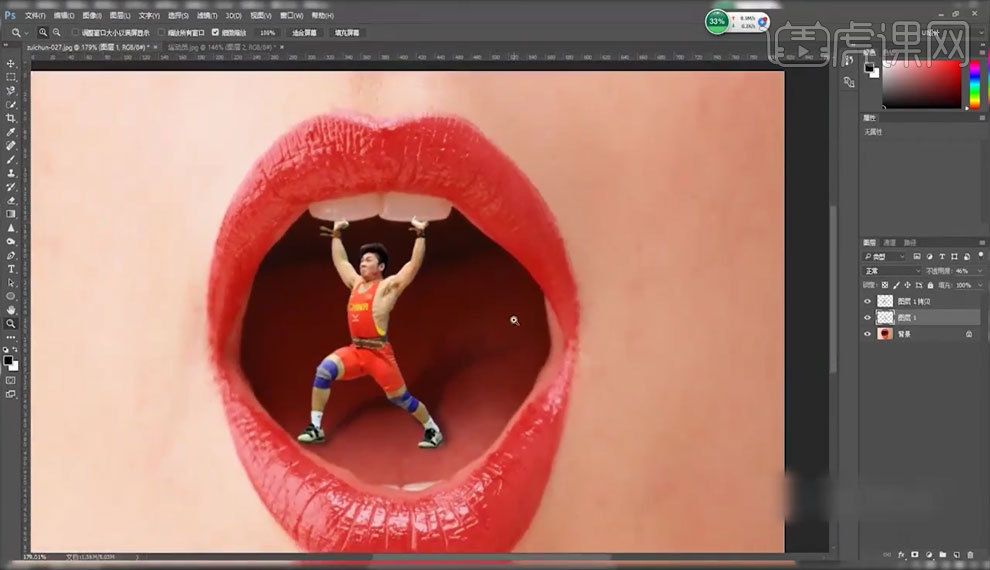PS磁性套索工具和移动工具的使用
发布时间:2020年12月17日 17:01
电脑型号:联想小新Air15
系统版本:win10
软件版本:PS(CC2017)
1.【磁性索套】抠图找到起始点,色差不明显的地方需要用鼠标点击,色差明显的自动就吸附上了,连接到起始点,点击形成蚂蚁线形成一个选区,具体如图所示。

2.复制图层,人物抠图就出来了,具体如图所示。
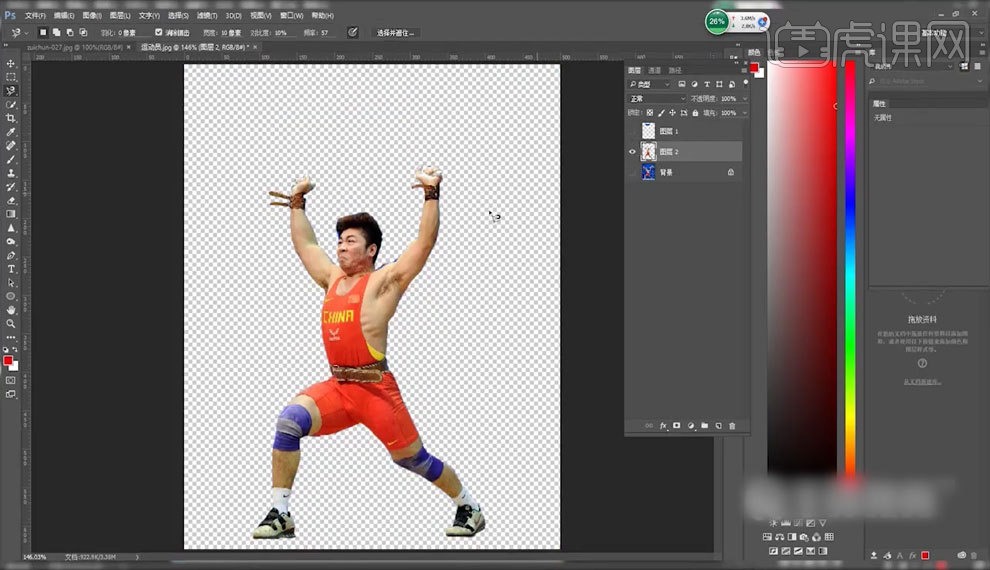
3.右键【复制图层】直接选择目标文件,拖到另一个文件中,或者按住【Shift】直接拖拽图层,【Ctrl+T】缩小,旋转调整位置,具体如图所示。
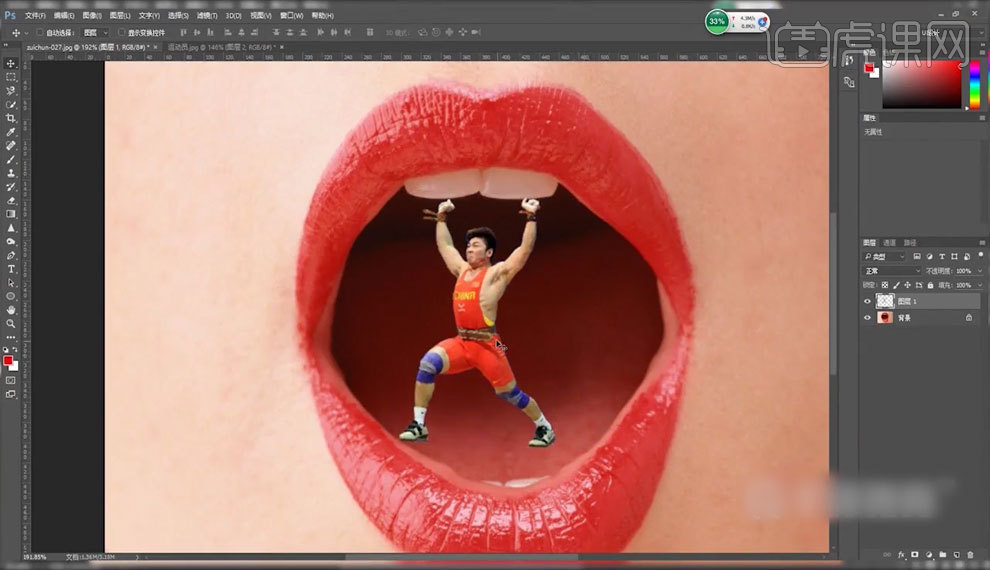
4.【索套工具】将门牙做出选区,【橡皮擦工具】讲手模糊掩藏在门牙之后,具体如图所示。
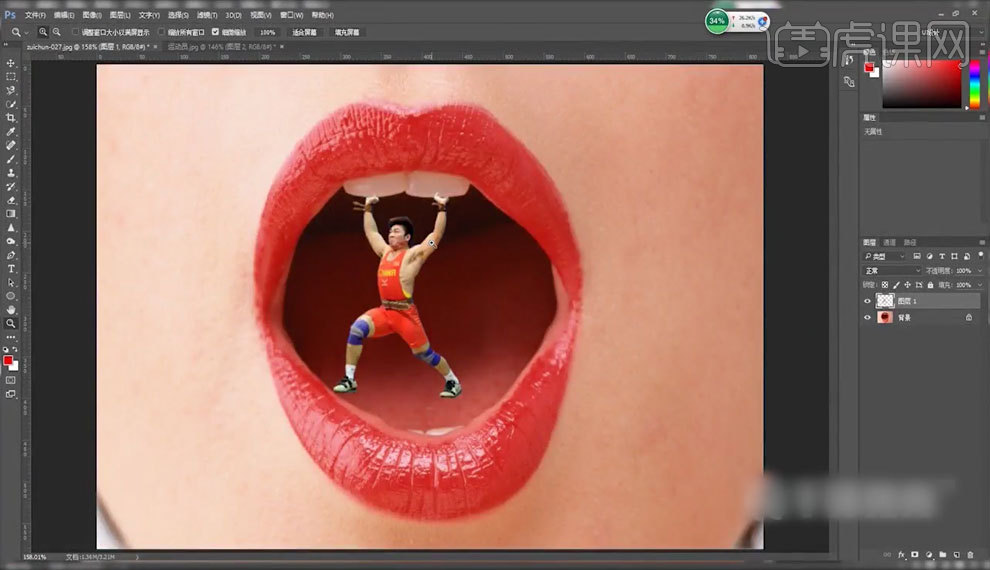
5.复制出一层,把下层重新变成选区,恢复黑白前景色,填充黑色【Ctrl+D】取消选区【Ctrl+T】斜切出投影,具体如图所示。

6.【滤镜】【模糊】【高斯模糊】【半径3.5像素】透明度降为46%,【橡皮擦工具】不透明度30%轻轻擦一下,具体如图所示。